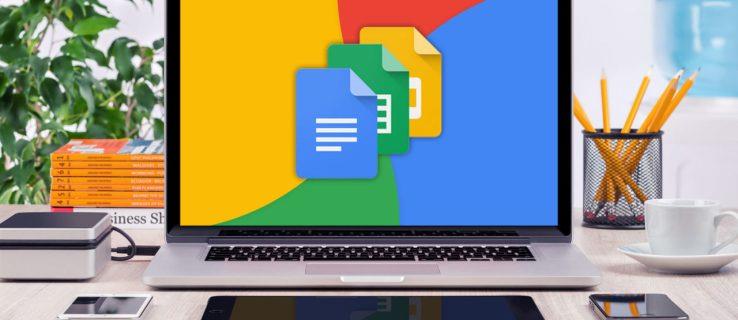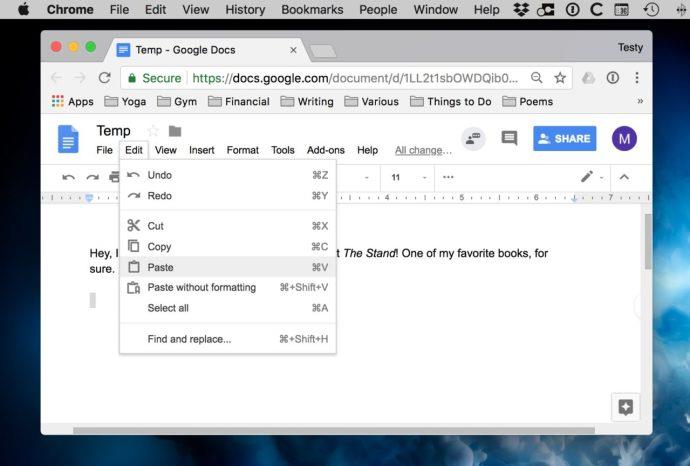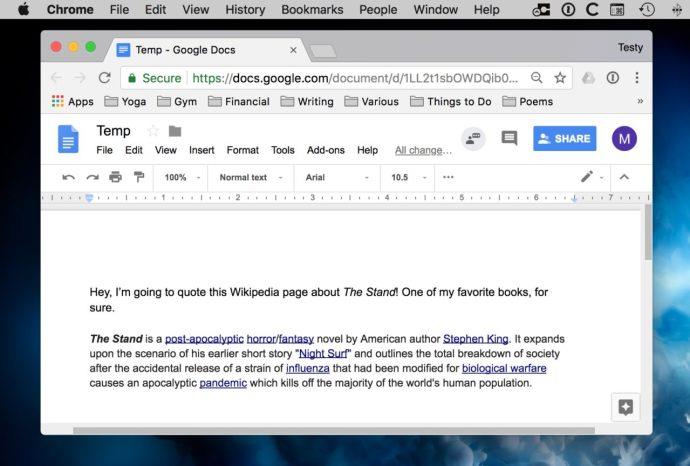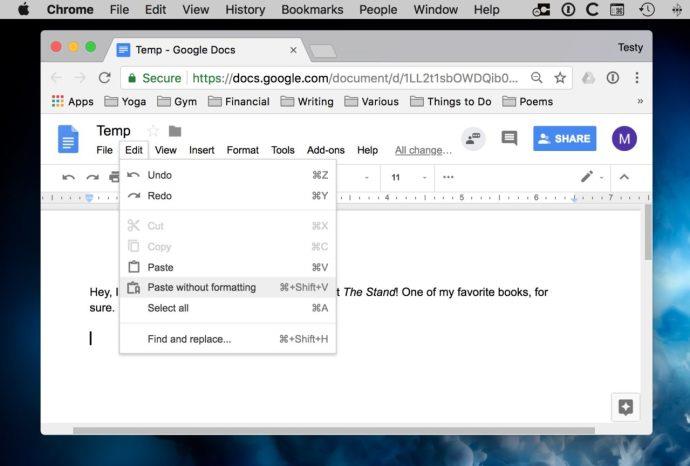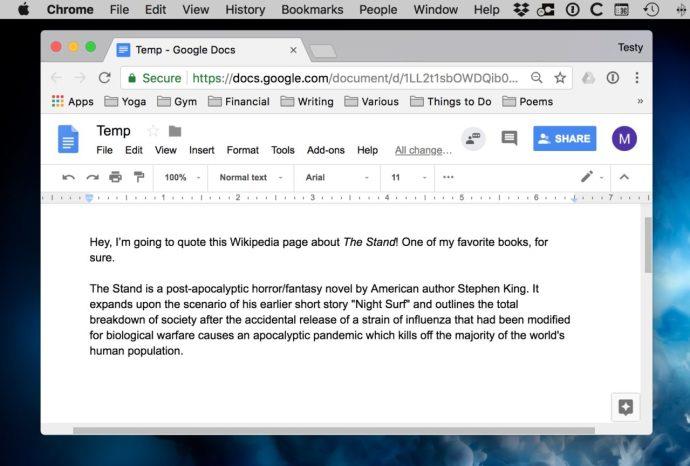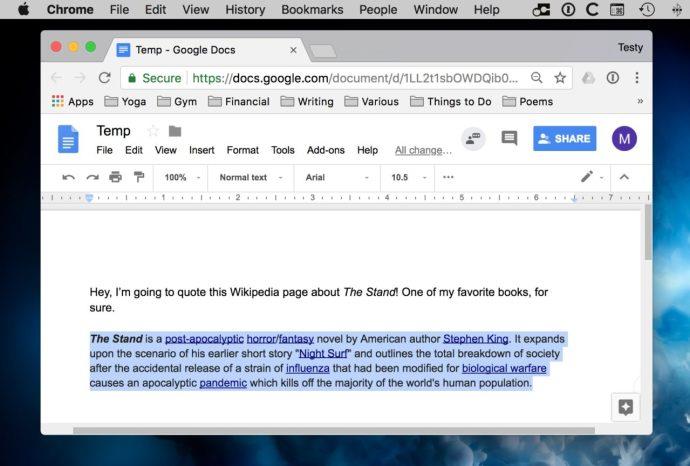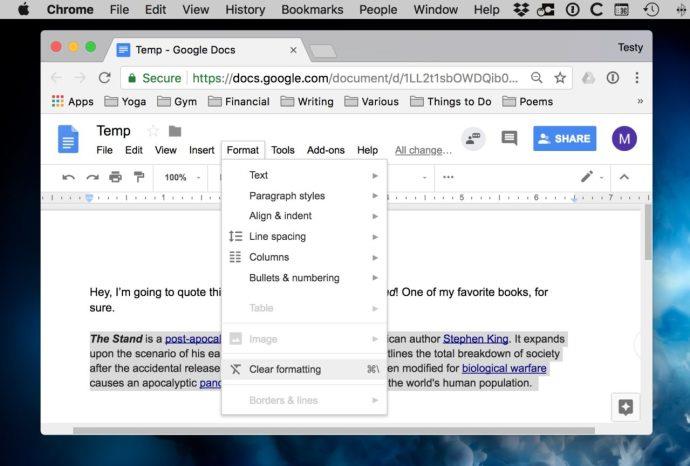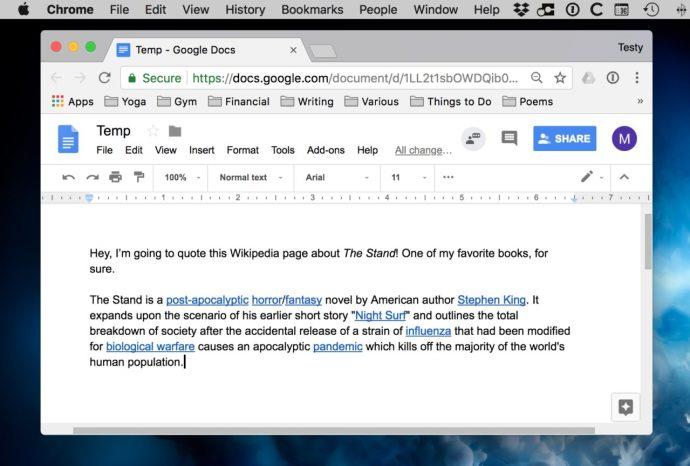Google Docs , Google's online concurrent van programma's als Microsoft Word en Apple's Pages , is een krachtige tool voor het maken van documenten en het samenwerken met andere mensen aan veranderingen. Hiermee kunt u samen tekstverwerkingsbestanden rechtstreeks in uw browser bewerken!
Een van mijn favoriete ingebouwde functies van Documenten is echter de mogelijkheid om opmaak uit tekst te wissen. typ de inhoud opnieuw. Dit is hoe het werkt! Merk op dat ik macOS gebruik in mijn schermafbeeldingen, maar de basisstappen werken op elk ander platform dat toegang heeft tot Documenten.
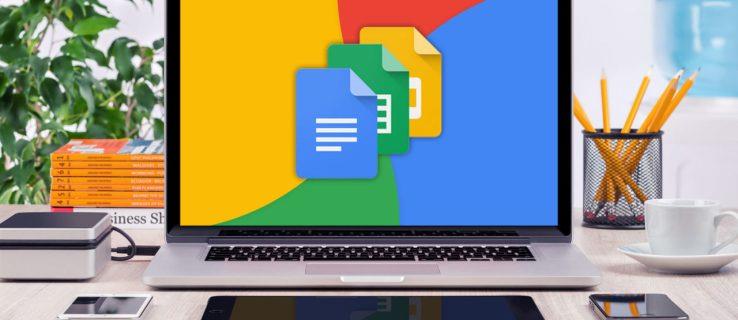
Wis de opmaak in Google Documenten
Om aan de slag te gaan, opent of maakt u een nieuw document in Google Docs en plakt u wat tekst van een externe bron. Dit kan van Apple Mail, een webpagina of vrijwel elke toepassing zijn. Voor de kopieer- en plakacties kunt u ofwel sneltoetsen gebruiken (Command-C om te kopiëren en Command-V om te plakken in macOS).
Nu heeft de tekst die u hebt geplakt in veel gevallen de originele bronopmaak. Dit betekent dat de geplakte tekst niet overeenkomt met de standaardlettertypeopmaak van uw document, en evenmin met de opmaak van andere geplakte tekstblokken als deze uit verschillende bronnen komen.
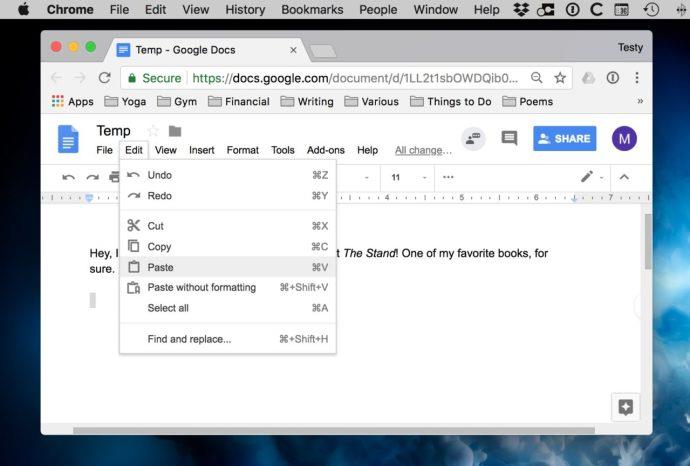
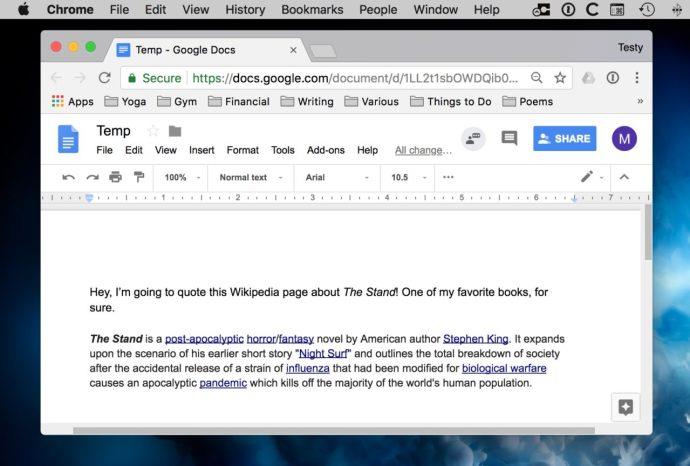
Er kunnen gevallen zijn waarin u de oorspronkelijke bronopmaak wilt behouden en u niet geïnteresseerd bent in inconsistente lettertypen, formaten en stijlen in uw document. In de meeste gevallen wilt u dit echter waarschijnlijk vermijden en de zaken uniform houden.
Een oplossing hiervoor is om de optie Plakken zonder opmaak te gebruiken , te vinden in het menu Bewerken in Google Docs, of door de sneltoets Command-Shift-V (of Control-Shift-V voor andere besturingssystemen) te gebruiken.
Dit neemt de tekst die op je klembord staat en plakt alleen de platte tekst zonder enige opmaak.
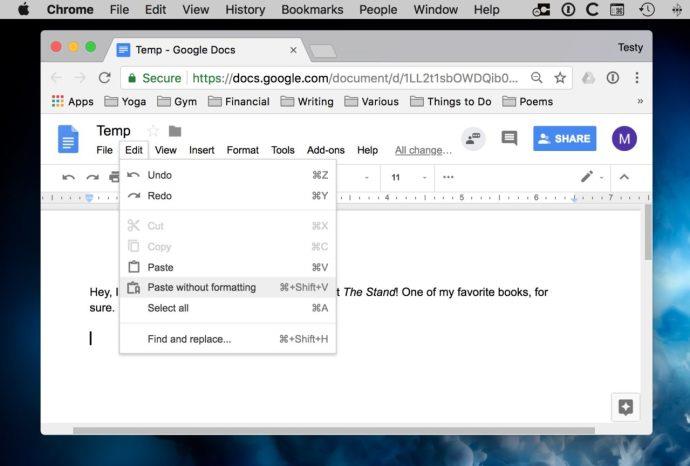
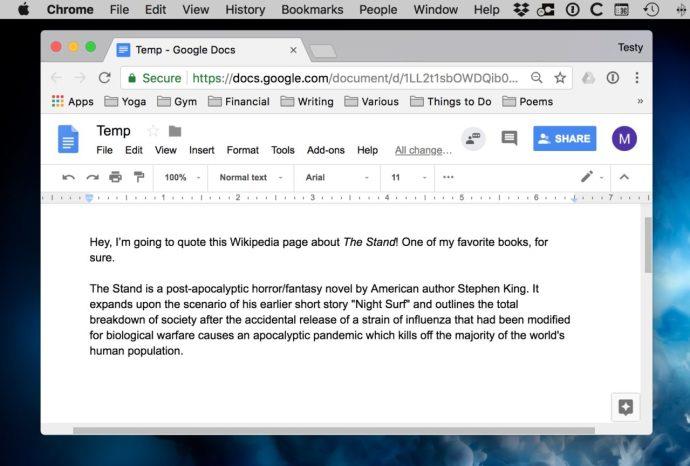
Merk op dat dit menu-item niet in alle browsers verschijnt; "Plakken zonder opmaak" ontbreekt bijvoorbeeld in Documenten in Safari, maar de snelkoppeling, Option-Shift-Command-V , werkt nog steeds en doet hetzelfde. (In Chrome op de Mac wordt die snelkoppeling in plaats daarvan weergegeven als Command-Shift-V , maar Option-Command-Shift-V werkt ook als u het gemak wilt dat u slechts één snelkoppeling hoeft te onthouden.)
De opdracht Plakken zonder opmaak is prima als je nieuwe tekst in je document plakt. Maar wat als u al een bestaand document vol tekst heeft en u alle inconsistente opmaak wilt verwijderen?
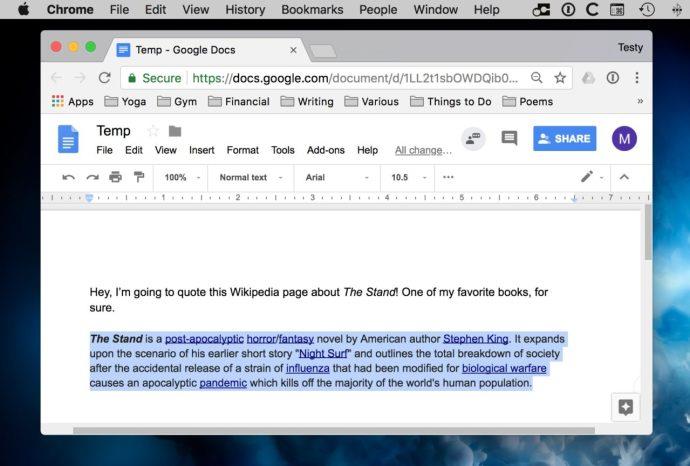
Hoe alle opmaak in Google Documenten te wissen
De oplossing hier is om de optie Opmaak wissen te gebruiken in het menu-item Opmaak > Opmaak wissen of de bijbehorende snelkoppeling. U kunt ook de snelkoppeling Opmaak wissen gebruiken, namelijk Command-Backslash . Selecteer gewoon een deel of het geheel van uw bestaande document en gebruik de menuoptie of de sneltoets.
Alle opmaak van uw geselecteerde tekst wordt onmiddellijk verwijderd en u blijft achter met tekst die overeenkomt met de standaard Google Docs-tekst.
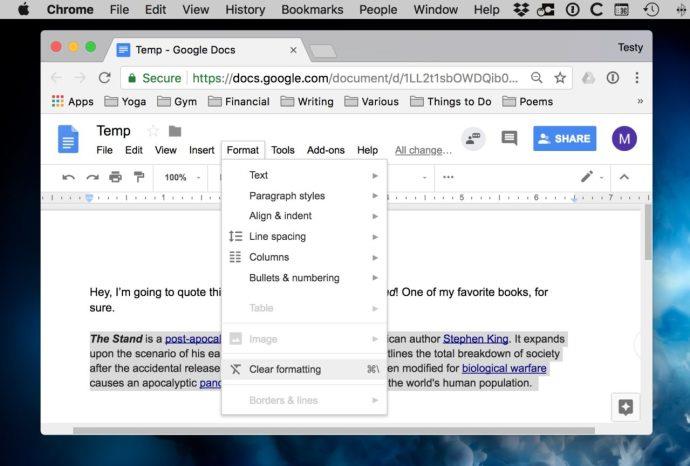
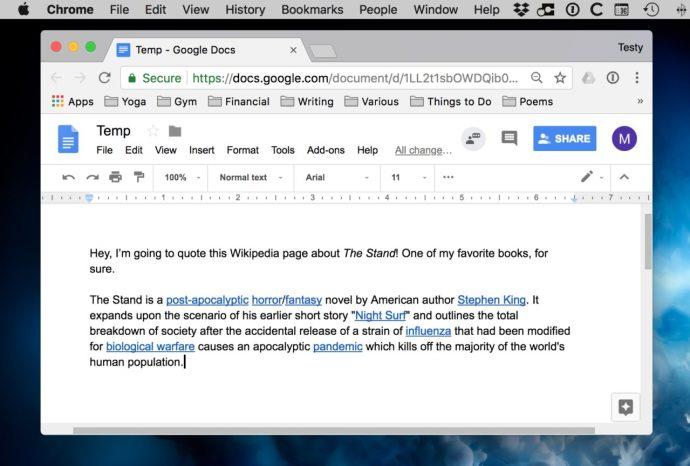
Nu zijn er een paar verschillen die hier moeten worden overwogen. Wanneer u "Plakken zonder opmaak" gebruikt, verwijdert Documenten alle links en afbeeldingen, enzovoort, zoals ik al zei. Bovendien zal het de geplakte inhoud matchen met het lettertype dat je in de omringende tekst had gebruikt, dus als je bijvoorbeeld was overgeschakeld van Arial naar Comic Sans (bah), zou je ingeplakte tekst overeenkomen met die stijl. "Opmaak wissen" doet dat echter niet; het zal de tekst natuurlijk van zijn lettertype ontdoen, maar het zal het niet noodzakelijkerwijs dwingen om overeen te komen met wat eromheen staat. Het zal ook geen links of afbeeldingen verwijderen, dus als je dat wilt doen, plan dan vooruit! Of ga terug en kopieer uw tekst opnieuw en plaats deze terug met Bewerken> Plakken zonder opmaak. Maar zorg er in ieder geval voor dat u uw quote correct vermeldt en dat u toestemming heeft om deze te gebruiken! Dat is mijn CYA-tip voor vandaag, mensen.